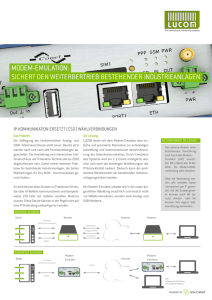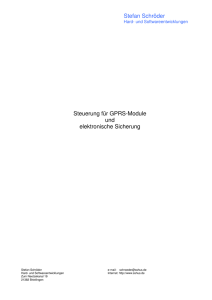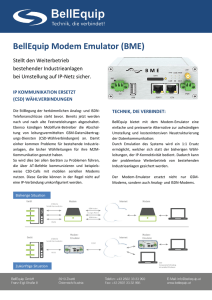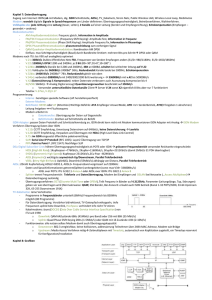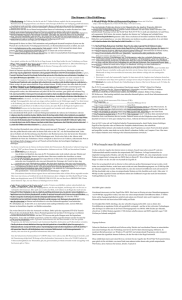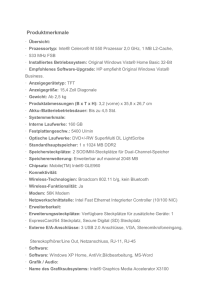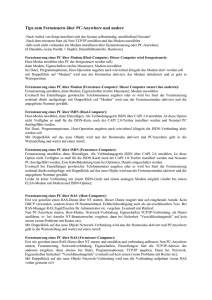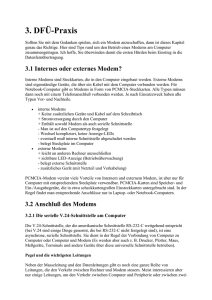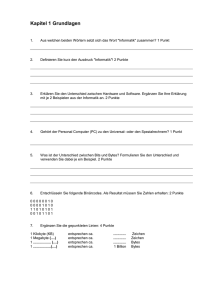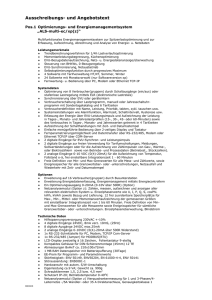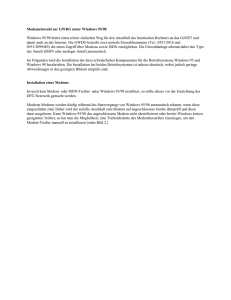V.92-ready
Werbung
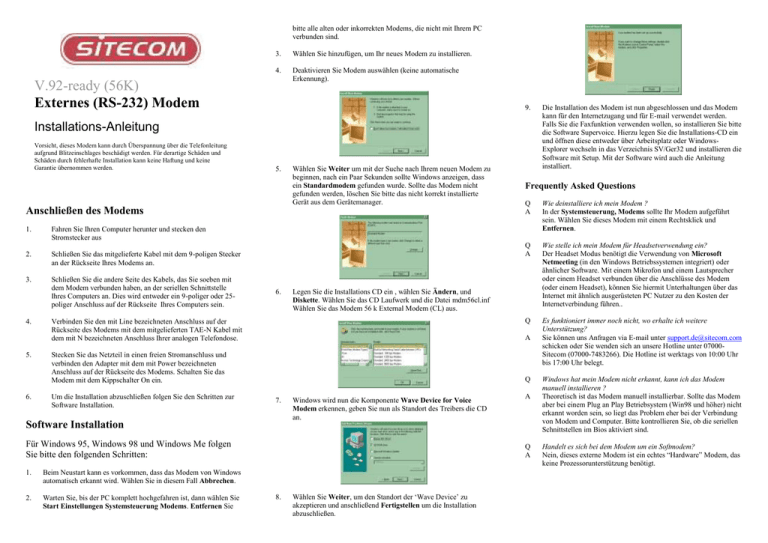
bitte alle alten oder inkorrekten Modems, die nicht mit Ihrem PC verbunden sind. 3. Wählen Sie hinzufügen, um Ihr neues Modem zu installieren. 4. Deaktivieren Sie Modem auswählen (keine automatische Erkennung). V.92-ready (56K) Externes (RS-232) Modem 9. Installations-Anleitung Vorsicht, dieses Modem kann durch Überspannung über die Telefonleitung aufgrund Blitzeinschlages beschädigt werden. Für derartige Schäden und Schäden durch fehlerhafte Installation kann keine Haftung und keine Garantie übernommen werden. 5. Wählen Sie Weiter um mit der Suche nach Ihrem neuen Modem zu beginnen, nach ein Paar Sekunden sollte Windows anzeigen, dass ein Standardmodem gefunden wurde. Sollte das Modem nicht gefunden werden, löschen Sie bitte das nicht korrekt installierte Gerät aus dem Gerätemanager. Anschließen des Modems 1. Fahren Sie Ihren Computer herunter und stecken den Stromstecker aus 2. Schließen Sie das mitgelieferte Kabel mit dem 9-poligen Stecker an der Rückseite Ihres Modems an. 3. Schließen Sie die andere Seite des Kabels, das Sie soeben mit dem Modem verbunden haben, an der seriellen Schnittstelle Ihres Computers an. Dies wird entweder ein 9-poliger oder 25poliger Anschluss auf der Rückseite Ihres Computers sein. 4. 5. 6. 6. 7. Windows wird nun die Komponente Wave Device for Voice Modem erkennen, geben Sie nun als Standort des Treibers die CD an. Für Windows 95, Windows 98 und Windows Me folgen Sie bitte den folgenden Schritten: Beim Neustart kann es vorkommen, dass das Modem von Windows automatisch erkannt wird. Wählen Sie in diesem Fall Abbrechen. 2. Warten Sie, bis der PC komplett hochgefahren ist, dann wählen Sie Start Einstellungen Systemsteuerung Modems. Entfernen Sie Wie deinstalliere ich mein Modem ? In der Systemsteuerung, Modems sollte Ihr Modem aufgeführt sein. Wählen Sie dieses Modem mit einem Rechtsklick und Entfernen. Q A Wie stelle ich mein Modem für Headsetverwendung ein? Der Headset Modus benötigt die Verwendung von Microsoft Netmeeting (in den Windows Betriebssystemen integriert) oder ähnlicher Software. Mit einem Mikrofon und einem Lautsprecher oder einem Headset verbunden über die Anschlüsse des Modem (oder einem Headset), können Sie hiermit Unterhaltungen über das Internet mit ähnlich ausgerüsteten PC Nutzer zu den Kosten der Internetverbindung führen.. Q Es funktioniert immer noch nicht, wo erhalte ich weitere Unterstützung? Sie können uns Anfragen via E-mail unter [email protected] schicken oder Sie wenden sich an unsere Hotline unter 07000Sitecom (07000-7483266). Die Hotline ist werktags von 10:00 Uhr bis 17:00 Uhr belegt. Q Software Installation 1. Q A A Stecken Sie das Netzteil in einen freien Stromanschluss und verbinden den Adapter mit dem mit Power bezeichneten Anschluss auf der Rückseite des Modems. Schalten Sie das Modem mit dem Kippschalter On ein. Um die Installation abzuschließen folgen Sie den Schritten zur Software Installation. Frequently Asked Questions Legen Sie die Installations CD ein , wählen Sie Ändern, und Diskette. Wählen Sie das CD Laufwerk und die Datei mdm56cl.inf Wählen Sie das Modem 56 k External Modem (CL) aus. Verbinden Sie den mit Line bezeichneten Anschluss auf der Rückseite des Modems mit dem mitgelieferten TAE-N Kabel mit dem mit N bezeichneten Anschluss Ihrer analogen Telefondose. A Q A 8. Wählen Sie Weiter, um den Standort der ‘Wave Device’ zu akzeptieren und anschließend Fertigstellen um die Installation abzuschließen. Die Installation des Modem ist nun abgeschlossen und das Modem kann für den Internetzugang und für E-mail verwendet werden. Falls Sie die Faxfunktion verwenden wollen, so installieren Sie bitte die Software Supervoice. Hierzu legen Sie die Installations-CD ein und öffnen diese entweder über Arbeitsplatz oder WindowsExplorer wechseln in das Verzeichnis SV/Ger32 und installieren die Software mit Setup. Mit der Software wird auch die Anleitung installiert. Windows hat mein Modem nicht erkannt, kann ich das Modem manuell installieren ? Theoretisch ist das Modem manuell installierbar. Sollte das Modem aber bei einem Plug an Play Betriebsystem (Win98 und höher) nicht erkannt worden sein, so liegt das Problem eher bei der Verbindung von Modem und Computer. Bitte kontrollieren Sie, ob die seriellen Schnittstellen im Bios aktiviert sind. Handelt es sich bei dem Modem um ein Softmodem? Nein, dieses externe Modem ist ein echtes “Hardware” Modem, das keine Prozessorunterstützung benötigt. - TROUBLE SHOOTING A. Um zu überprüfen, ob Ihr Modem korrekt funktioniert 1. Klicken Sie in der Taskleiste auf Start. 2. Klicken Sie auf Einstellungen, Systemsteuerung, Modems. 3. Hier sollte das installierte Modem auftauchen. 4. Klicken Sie auf Diagnose. Hier sollte das Modem mit dem entsprechenden seriellen Port auftauchen. 5. Klicken Sie auf Details, nach einigen Sekunden sollte das Modem antworten. 6. Falls eine entsprechende Rückmeldung vom Modem erfolgt, so ist dieses betriebsbereit. B. Um herauszufinden, ob das Modem sich mit einem Remote Service (z.B. Ihrem Internet Provider) über die Telefonleitung verbinden kann, führen Sie bitte die folgenden Schritte aus: - - - Klicken Sie auf Start, Programme, Zubehör, (Kommunikation) und Hyperterminal. Sollte Hyperterminal nicht installiert sein, so können Sie dies unter Start, Einstellungen, Systemsteuerung, Software, Windows Setup, Verbindungen nachinstallieren. Doppelklicken Sie dann das Hyperterminal Symbol, um eine Verbindung zu starten. Tragen Sei als Nehmen für die Verbindung z.B. Test ein. Wählen Sie bei Verbinden über Direktverbindung über COM Port. Verwenden Sie hier den COM Port, den Ihr Modem nutzt. Bei Bits pro Sekunde wählen Sie 115200 und bei Protokoll Hardware. Anschließend erhalten Sie ein leeres Terminalfenster. Tragen Sie den AT Befehle AT&F ein (Initialisierungs-String) und bestätigen mit der Eingabetaste. Das Modem sollte mit OK antworten. Kontrollieren Sie, ob das Modem an die analoge Telefonleitung angeschlossen ist. Geben Sie anschließend ATW2 ein und bestätigen mit der Eingabentaste. Das Modem antwortet mit OK. - Tragen Sie dann ATDT, gefolgt von der Rufnummer eines Internet-Service Providers ein z.B. ATDT0101901929 und bestätigen mit der Eingabetaste. ISP ist in diesem Fall Freenet. - Das Modem wählt nun die Zugangsnummer, Sie werden die sowohl das Wählen als auch den Verbindungsaufbau (Pfeifen) hören. Die Prozess kann bis zu einer Minute dauern. Bitte drücken Sie zu diesem Zeitpunkt keine Tasten, da dies zu einem Verbindungsabbruch führen würde. - Am Ende dieses Prozesses, wird der Lautsprecher abgeschaltet und eine CONNECT Mitteilung mit der Verbindungsgeschwindigkeit angezeigt. Bitte notieren Sie sich diese Geschwindigkeit. - Der Internet Service Provider wird normalerweise einen Nutzernamen und ein Passwort benötigen, diese werden für diesen Test nicht benötigt. Nach etwa 2 Minuten (oder drei inkorrekten Passworten) wird das Remote System die Verbindung beenden. Zu diesem Zeitpunkt wird dann eine Mitteilung NO CARRIER angezeigt. Wenn Sie folgendes angezeigt bekamen: - Eine Übertragungsgeschwindigkeit von mehr als 40,000- dann arbeitet das Modem korrekt. Falls das Modem diesem Test bestanden hat und die Probleme weiterhin bestehen, so sollten Sie die Konfiguration der DFÜVerbindung überprüfen. Gehen Sie auf Start, Einstellungen, Systemsteuerung, Internetoptionen, Verbindungen, (DFÜ und VPNEinstellungen) Einstellungen, (DFÜ-Einstellungen) Erweitert, Verbinden über ... und ändern die Übertragungsrate auf 115200. Im selben Fenster unter Einstellungen, Erweitert sollte die Datenflusskontrolle auf Hardware auch RTS/CTS genannt) konfiguriert werden. C. Falls Hyperterminal anzeigt, dass eine Verbindung mit dem COM Port nicht möglich ist (cannot connect to the COM port) – kontrollieren Sie bitte, dass der korrekte Com Port verwendet wurde und dass kein anderes Programm Ihr Modem benutzt. Den korrekten ComPort finden Sie für Windows 95 oder 98 bzw. Me unter Systemsteuerung, Modems, Diagnose. Hier finden Sie eine Liste der COM Port mit den installierten Modems. D. Falls die Übertragungsgeschwindigkeit 33,600 oder weniger beträgt – kontrollieren Sie bitte, ob Sie eine V.90 oder V.92 Einwahlnummer verwenden. Sie finden dies entweder in der Dokumentation Ihres Internetproviders oder Sie können dies über dessen Hotline erfragen. E. Falls die Übertragungsgeschwindigkeit zwischen 32,000 und 40,000 liegt- zeigt dies, dass das Modem an Ihrem Anschluss nicht so gut arbeitet, wie dies technisch möglich wäre. Dies kann auf mangelnde Leitungsqualität, oder die Gegenstelle (V9x Gateway Ihres Providers) zurückzuführen sein. Verwenden Sie einen anderen Provider oder eine andere Einwahlnummer um die Probleme zu beseitigen. F. Problemlösung falls Sie die Meldung NO DIALTONE (Kein Freizeichen) erhalten Die Mitteilung NO DIALTONE erscheint, wenn das Modem mit der Anwahl beginnt, aber kein Freizeichen erhält. In diesem Fall wird die Anwahl in der Standardkonfiguration beendet. Bevor Sie die weiteren Schritte durchführen überprüfen Sie bitte: 1. Ist das Modem an einer analogen Leitung angeschlossen? Für einen ISDN-Anschluss benötigen Sie einen ISDN Adapter. 2. Verwenden Sie das Modem an einer ISDN Telefonanlage? In diesem Fall benötigen Sie evtl. weitere AT Befehle oder ein anderes Wählverfahren. Meistens müssen Sie in diesem Fall mit einer 0, vorwählen. Das Komma steht hier für eine kurze Pause. Evtl. ist aber auch ein ! (Flash) notwendig. Wenden Sie sich diesbezüglich an den Hersteller Ihrer Telefonanlage. Evtl. kann Ihnen in diesem Fall die Funktion Blind Dialling (Wählen ohne Warten auf Freizeichen) weiterhelfen. 3. Verwenden Sie das Originalkabel zum Anschluss des Modem an die TAE-Dose? Nicht alle Kabel sind verwendbar. Wenn Sie ein längeres Kabel benötigen, so verwenden Sie entweder ein Verlängerungskabel oder ein 2-poliges TAE-Kabel. 4. Sollte ein anders Gerät oder eine andere Person die Telefonleitung verwenden, so ist das Modem nicht verwendbar, bevor die Leitung wieder frei ist. Falls keiner der vorherigen Punkte zutreffend ist, so verwenden Sie den folgenden Test, um herauszufinden, wo das Problem liegt. 1. Verbinden Sie das Kabel (das mitgeliefert wurde) direkt über den TAE-N Anschluss mit der Telefondose. 2. Stecken Sie ein Telefon an dem TAE-F-Anschluss an. 3. Wählen Sie mit dem Telefon und warten auf ein Freizeichen. Falls Sie kein Freizeichen erhalten, so sind die Fehlermeldungen des Modems nachvollziehbar. Kontrollieren Sie die Verkabelung und tauschen Sei ggf. die Telefondose aus. Falls Sie eine andere Telefondose haben, so verwenden Sie diese. 4. Falls Sie ein Freizeichen erhalten, dann klären die folgenden Schritte, ob das Modem korrekt verbindet 4.1 Gehen Sie wie unter Punkt B.1 beschrieben in das Hyperterminal Programm. 4.2 Verwenden Sie statt der Nummer Ihres Internet Providers als Anwahlnummer die Nummer eines Freundes oder die eines Handys. 4.3 Die Gegenstelle sollte nun eine Reihe von Pfeifen hören können. Dieses Geräusch wird mit dem Drücker irgendeiner Taste beendet. Falls Sie diese Geräusche hören können, so funktioniert das Modem korrekt. Falls Sie immer noch die Meldung NO DIALTONE, bekommen sollten, so verwenden Sie bitte Blind Dialling. G. Blind Dialling (Wählen ohne Warten auf Freizeichen) Dieser Begriff wird verwendet, wenn das Modem den Befehl erhält, nicht auf ein Freizeichen zu warten, sondern statt dessen einfach die Anwahl durchführt, unter der Annahme, dass am anderen Ende der Leitung die Verbindung aufgenommen wird.. Fall Sie eine DFÜ-Verbindung verwenden, so muss diese noch so konfiguriert werden, dass nicht auf ein Freizeichen gewartet wird, Gehen Sie hierzu mit Start, Einstellungen, Systemsteuerung, Internetoptionen, Verbindungen, (DFÜ und VPN-Einstellungen) Einstellungen, (DFÜ-Einstellungen) Eigenschaften, (Verbinden über) Konfigurieren, Einstellungen, und deaktivieren Sie Vor dem Wählen auf Freizeichen warten. Eine Einfügung des AT Befehles X1 in den Initialisierungs-String führt ebenfalls zu der Verwendung der Blind Dialling Funktion. Für die Blind Dialling Funktion ist somit z.B. der Initialisierungsstring AT&FX1 statt AT&F, zu verwenden.